为 Windows 应用独立网络设置
当以桥接以太网模式运行时,Windows 在网络中显示为拥有其自身 IP 地址和网络名称的单独电脑。
注意: 桥接网络较共享网络模式更为复杂,您可能需要联系您的系统管理员以正确安装设置。
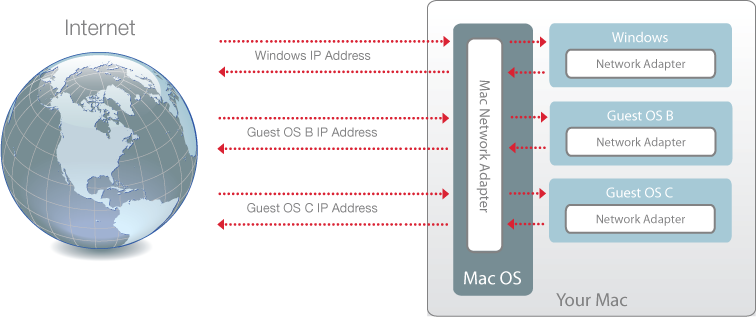
要将 Windows 配置为在桥接以太网模式下运行,请执行以下操作:
-
请视需要选择执行以下操作:
-
点击菜单栏中的 Parallels 图标,
 然后选择
配置
。
然后选择
配置
。
- 如果在屏幕顶部可以看见 Parallels Desktop 菜单栏,请选择 操作 > 配置 。
-
点击菜单栏中的 Parallels 图标,
- 点击 硬件 然后点击 网络 。
-
在
网络
窗格中,从列表中选择相应的网络适配器。要将虚拟机的适配器连接至 Mac 的有效网络适配器,请选择
默认适配器
。
注意: 在 MAC 地址栏,您可以更改目前分配给 Windows 的 MAC 地址。在您首次安装 Windows 时,MAC 地址会自动生成。不过,您仍可以在 MAC 地址字段中输入其他值,或单击 生成 按钮,从而修改默认 MAC 地址。输入新的 MAC 地址时,请确保它在网络中是唯一的。
如果您无法将 Windows 配置为在桥接以太网模式下运行,请考虑使用共享网络或 Host-Only 网络。
要了解网络问题疑难解答,请参阅 Parallels 网站上的 Parallels 知识库 。
|
|
 Feedback
Feedback
|